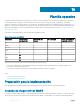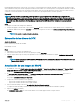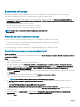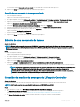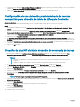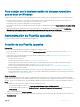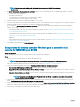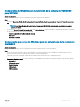Users Guide
Para trabajar con la implementación de sistemas operativos
que no sean de Windows
Asegúrese de recordar los siguientes puntos para implementar sistemas operativos que no sean de Windows en los sistemas de destino:
• El archivo ISO del sistema que no es de Windows está disponible el recurso compartido del sistema de archivos de red (NFS) o el
sistema de archivos de Internet común (CIFS) con acceso de lectura y escritura.
• Conrme que el disco virtual está disponible en el sistema de destino.
• Una vez que se implementa el sistema operativo de ESXi, el servidor se traslada a la colección de Managed Lifecycle Controller (ESXi)
en SCCM.
• Después de implementar cualquier tipo de sistema operativo que no sea de Windows, los servidores se trasladan al Default Non-
Windows Host Update Group (Grupo de actualización predeterminado de hosts que no son de Windows).
• Se recomienda que el adaptador de red esté conectado al puerto de red del servidor en el que se implementa el sistema operativo.
Administración de Plantilla operativa
Puede crear, editar y eliminar una Plantilla operativa en OMIMSSC.
Creación de una Plantilla operativa
Prerrequisitos
Antes de crear una Plantilla operativa, asegúrese de completar las siguientes tareas:
• Detecte un servidor de referencia mediante la página Discovery (Detección). Para obtener más información, consulte Detección
manual de servidores.
• (Opcional) Cree un origen de actualizaciones. Para obtener más información, consulte Creación de un origen de actualizaciones.
• (Opcional) En OMIMSSC para SCCM:
• Cree una secuencia de tareas.
Para obtener más información, consulte Creación de una secuencia de tareas.
• Para las implementaciones de sistemas operativos que no sean de Windows, debe tener un perl de credenciales de tipo de
dispositivo. Para obtener más información, consulte Creación de un perl de credenciales.
• Cree un medio de arranque desatendido. Para obtener más información, consulte Creación de un medio de arranque de LC.
• (Opcional) En OMIMSSC para SCVMM:
• Cree un perl de hipervisor: Para obtener información sobre cómo crear un perl de hipervisor, consulte Crear perl de hipervisor.
• Para las implementaciones de Windows, debe tener un perl de credenciales de tipo de dispositivo. Para obtener más información,
consulte Creación de un perl de credenciales.
Acerca de esta tarea
Puede crear una Plantilla operativa capturando la conguración del servidor de referencia. Después de capturar la conguración, puede
guardar la plantilla directamente, o bien, editar los atributos del origen de actualizaciones, la conguración de hardware y el componente de
Windows, según sus necesidades. Ahora es posible guardar la plantilla, que puede usarse para otros servidores PowerEdge homogéneos.
Pasos
1 En OMIMSSC, realice alguno de estos pasos para abrir la Plantilla operativa:
• En el tablero de OMIMSSC, haga clic en Create Operational Template (Crear plantilla operativa).
• En el panel de navegación, haga clic en Proles (Perles) > Operational Template (Plantilla operativa) y, luego, haga clic en
Create (Crear).
Aparecerá el asistente para la plantilla operativa.
2 Introduzca un nombre y una descripción para la plantilla. También proporcione la dirección IP del servidor de referencia y haga clic en
Next (Siguiente).
Plantilla operativa
37